作者:juniu网络 来源:互联网 发布时间:2023-07-27
win10系统是一款非常好用的智能系统,强大的智能可以帮助用户们省去许多对电脑的操作,但是最近却有许多的小伙伴们反应在使用win10系统时会遇到开机后桌面出现黑屏或者是只有鼠标的情况,今天小编为大家带来的就是图文详解win10屏幕黑屏就剩鼠标解决教程!有需要的用户们快来看看吧。

操作步骤:
1、其实这不是真的黑屏,按下Ctrl+Alt+Delete键,选择任务管理器,找到并选择Windows资源管理器,然后点击右下角的结束任务

2、接着就要新建explorer.exe进程(Windows资源管理器)点击左上角的运行新任务
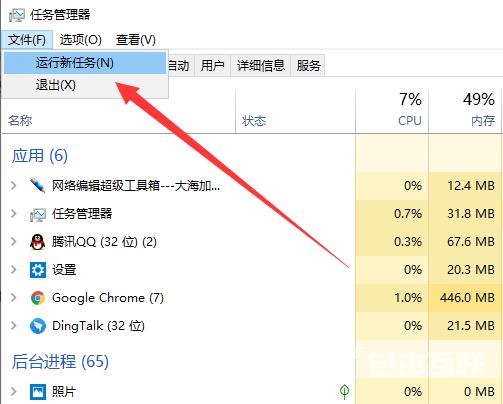
3、打开窗口中输入explorer.exe,点击确定,黑屏问题解决
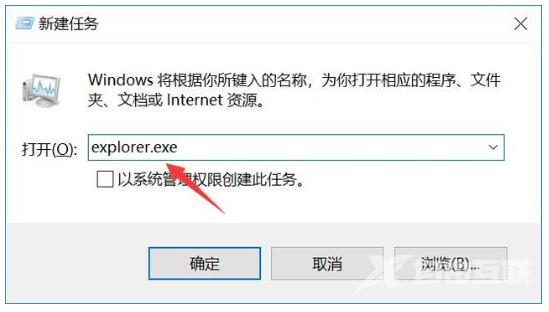
win10黑屏无法进入桌面鼠标能动怎么办
win10黑屏无法唤醒鼠标都没有怎么唤醒
win10黑屏蓝屏常见问题汇总
【感谢本站数字底座由龙石数据提供 http://www.longshidata.com/pages/government.html】